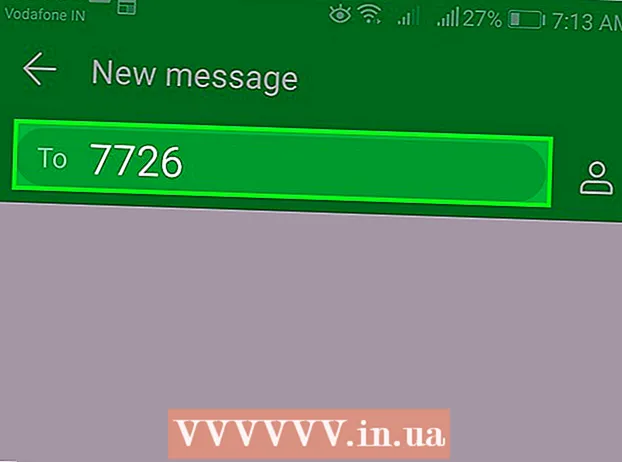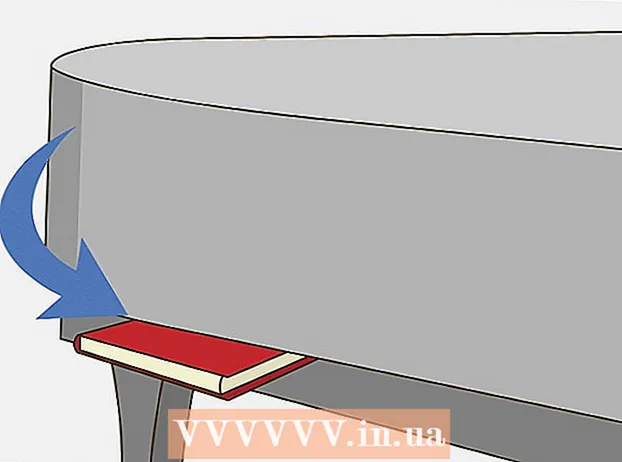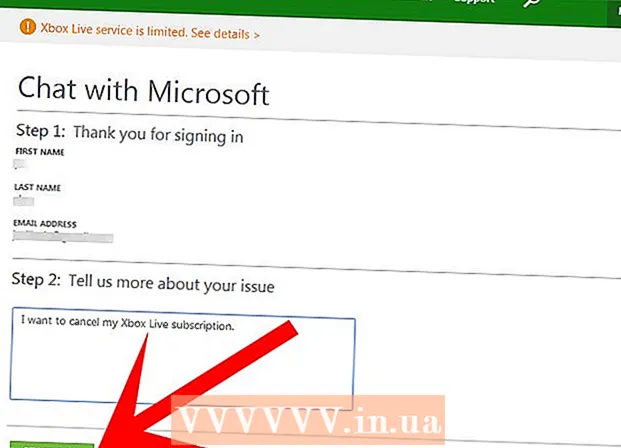நூலாசிரியர்:
Roger Morrison
உருவாக்கிய தேதி:
22 செப்டம்பர் 2021
புதுப்பிப்பு தேதி:
21 ஜூன் 2024

உள்ளடக்கம்
- அடியெடுத்து வைக்க
- 2 இன் முறை 1: உங்கள் சாதனத்தின் விசைப்பலகையைப் பயன்படுத்துதல்
- முறை 2 இன் 2: கூகிள் விசைப்பலகை பயன்படுத்துதல்
- உதவிக்குறிப்புகள்
பெரும்பாலான நவீன ஆண்ட்ராய்டு சாதனங்கள் ஈமோஜிகளைப் பயன்படுத்தும் திறன் கொண்டவை. உங்கள் சாதனம் ஈமோஜியை ஆதரிக்கவில்லை என்றால், உங்கள் செய்திகளில் ஈமோஜியை விரைவாகச் சேர்க்க Google விசைப்பலகை பயன்படுத்தலாம்.
அடியெடுத்து வைக்க
2 இன் முறை 1: உங்கள் சாதனத்தின் விசைப்பலகையைப் பயன்படுத்துதல்
 விசைப்பலகை பயன்படுத்தும் பயன்பாட்டைத் திறக்கவும். பெரும்பாலான Android சாதனங்களில், நிலையான விசைப்பலகை மூலம் ஈமோஜியை நீங்கள் தேர்வு செய்யலாம், குறிப்பாக கடந்த சில ஆண்டுகளில் உங்கள் Android சாதனத்தை வாங்கியிருந்தால்.உங்கள் உரை செய்தி பயன்பாடு போன்ற விசைப்பலகை தோன்றும் ஒரு பயன்பாட்டைத் திறக்கவும்.
விசைப்பலகை பயன்படுத்தும் பயன்பாட்டைத் திறக்கவும். பெரும்பாலான Android சாதனங்களில், நிலையான விசைப்பலகை மூலம் ஈமோஜியை நீங்கள் தேர்வு செய்யலாம், குறிப்பாக கடந்த சில ஆண்டுகளில் உங்கள் Android சாதனத்தை வாங்கியிருந்தால்.உங்கள் உரை செய்தி பயன்பாடு போன்ற விசைப்பலகை தோன்றும் ஒரு பயன்பாட்டைத் திறக்கவும்.  ஸ்மைலி பொத்தானைத் தட்டவும். இந்த பொத்தானை விண்வெளி பட்டியின் இடது அல்லது வலதுபுறத்தில் காணலாம். இந்த பொத்தானைக் காண நீங்கள் மைக்ரோஃபோன் அல்லது கியருடன் ஒரு பொத்தானை அழுத்திப் பிடிக்க வேண்டியிருக்கும். உங்கள் விசைப்பலகையின் தளவமைப்பு வெவ்வேறு பயன்பாடுகளில் வித்தியாசமாக இருக்கும் என்பதை நினைவில் கொள்க.
ஸ்மைலி பொத்தானைத் தட்டவும். இந்த பொத்தானை விண்வெளி பட்டியின் இடது அல்லது வலதுபுறத்தில் காணலாம். இந்த பொத்தானைக் காண நீங்கள் மைக்ரோஃபோன் அல்லது கியருடன் ஒரு பொத்தானை அழுத்திப் பிடிக்க வேண்டியிருக்கும். உங்கள் விசைப்பலகையின் தளவமைப்பு வெவ்வேறு பயன்பாடுகளில் வித்தியாசமாக இருக்கும் என்பதை நினைவில் கொள்க. - உங்களிடம் ஸ்மைலி பொத்தான் இல்லையென்றால், அடுத்த முறைக்குச் செல்லவும்.
 நீங்கள் ஸ்மைலி பொத்தானைக் காணவில்லை என்றால், அதில் ஒரு பூகோளத்துடன் பொத்தானைத் தட்டவும். ஸ்மைலி பொத்தானுக்கு பதிலாக, உங்களிடம் ஒரு பூகோளம் இருந்தால், ஈமோஜி விசைப்பலகை தோன்றும் வரை அதைத் தட்டவும்.
நீங்கள் ஸ்மைலி பொத்தானைக் காணவில்லை என்றால், அதில் ஒரு பூகோளத்துடன் பொத்தானைத் தட்டவும். ஸ்மைலி பொத்தானுக்கு பதிலாக, உங்களிடம் ஒரு பூகோளம் இருந்தால், ஈமோஜி விசைப்பலகை தோன்றும் வரை அதைத் தட்டவும்.  வெவ்வேறு ஈமோஜிகளைக் காண இடது மற்றும் வலதுபுறமாக ஸ்வைப் செய்யவும். தேர்வு செய்ய நிறைய ஈமோஜிகள் உள்ளன, மேலும் வலமிருந்து இடமாக ஸ்வைப் செய்வதன் மூலம் வெவ்வேறு எழுத்துக்களைக் காணலாம்.
வெவ்வேறு ஈமோஜிகளைக் காண இடது மற்றும் வலதுபுறமாக ஸ்வைப் செய்யவும். தேர்வு செய்ய நிறைய ஈமோஜிகள் உள்ளன, மேலும் வலமிருந்து இடமாக ஸ்வைப் செய்வதன் மூலம் வெவ்வேறு எழுத்துக்களைக் காணலாம்.  அதைச் சேர்க்க ஈமோஜியைத் தட்டவும். நீங்கள் ஒரு ஈமோஜியைத் தட்டும்போது, அது ஒரு சாதாரண எழுத்தைப் போலவே உரை பெட்டியிலும் செருகப்படும்.
அதைச் சேர்க்க ஈமோஜியைத் தட்டவும். நீங்கள் ஒரு ஈமோஜியைத் தட்டும்போது, அது ஒரு சாதாரண எழுத்தைப் போலவே உரை பெட்டியிலும் செருகப்படும்.  பிற ஈமோஜிகளை விரைவாகக் காண வகைகளைத் தட்டவும். ஈமோஜி விசைப்பலகை செயலில் இருக்கும்போது, விசைப்பலகையின் மேல் அல்லது கீழ் வெவ்வேறு வகைகளைக் காண்பீர்கள், அவை சின்னங்களால் குறிக்கப்படுகின்றன. அதைக் காண ஒரு வகையைத் தட்டவும்.
பிற ஈமோஜிகளை விரைவாகக் காண வகைகளைத் தட்டவும். ஈமோஜி விசைப்பலகை செயலில் இருக்கும்போது, விசைப்பலகையின் மேல் அல்லது கீழ் வெவ்வேறு வகைகளைக் காண்பீர்கள், அவை சின்னங்களால் குறிக்கப்படுகின்றன. அதைக் காண ஒரு வகையைத் தட்டவும்.  சருமத்தின் நிறத்தை மாற்ற சில ஈமோஜிகளைத் தொட்டுப் பிடிக்கவும். இந்த விருப்பம் Android 6.0.1 அல்லது அதற்கு மேற்பட்ட சாதனங்களில் மட்டுமே கிடைக்கும். இந்த புதுப்பித்தலின் மூலம், வேறுபட்ட தோல் நிறத்தைத் தேர்வுசெய்ய பெரும்பாலான மனித ஈமோஜிகளில் உங்கள் விரலைப் பிடிக்கலாம்.
சருமத்தின் நிறத்தை மாற்ற சில ஈமோஜிகளைத் தொட்டுப் பிடிக்கவும். இந்த விருப்பம் Android 6.0.1 அல்லது அதற்கு மேற்பட்ட சாதனங்களில் மட்டுமே கிடைக்கும். இந்த புதுப்பித்தலின் மூலம், வேறுபட்ட தோல் நிறத்தைத் தேர்வுசெய்ய பெரும்பாலான மனித ஈமோஜிகளில் உங்கள் விரலைப் பிடிக்கலாம். - எழுதும் நேரத்தில் (நவம்பர் 2016), நீங்கள் கூகிள் விசைப்பலகையைப் பயன்படுத்தாவிட்டால் இந்த அம்சம் சாம்சங் சாதனங்களில் இன்னும் கிடைக்காது (அடுத்த முறையைப் பார்க்கவும்).
 வழக்கமான விசைப்பலகைக்குத் திரும்ப "ABC" ஐத் தட்டவும். இந்த பொத்தானை கீழே இடது அல்லது வலது மூலையில் காணலாம். நீங்கள் இப்போது சாதாரண விசைகளை மீண்டும் காண்பீர்கள்.
வழக்கமான விசைப்பலகைக்குத் திரும்ப "ABC" ஐத் தட்டவும். இந்த பொத்தானை கீழே இடது அல்லது வலது மூலையில் காணலாம். நீங்கள் இப்போது சாதாரண விசைகளை மீண்டும் காண்பீர்கள்.
முறை 2 இன் 2: கூகிள் விசைப்பலகை பயன்படுத்துதல்
 Google விசைப்பலகை பதிவிறக்கி நிறுவவும். உங்கள் சாதனத்தின் விசைப்பலகையில் ஈமோஜியைக் கண்டுபிடிப்பதில் உங்களுக்கு சிரமமாக இருந்தால், அவற்றை விரைவாகத் தேர்வுசெய்ய Google விசைப்பலகையைப் பயன்படுத்தலாம்.
Google விசைப்பலகை பதிவிறக்கி நிறுவவும். உங்கள் சாதனத்தின் விசைப்பலகையில் ஈமோஜியைக் கண்டுபிடிப்பதில் உங்களுக்கு சிரமமாக இருந்தால், அவற்றை விரைவாகத் தேர்வுசெய்ய Google விசைப்பலகையைப் பயன்படுத்தலாம். - உங்கள் சாதனத்தில் Google Play Store ஐத் திறக்கவும்.
- "Google விசைப்பலகை" ஐத் தேடுங்கள்.
- "கூகிள் விசைப்பலகை" விருப்பத்திற்கு அடுத்து, "நிறுவு" என்பதைத் தட்டவும்.
 உங்கள் சாதனத்தில் அமைப்புகள் பயன்பாட்டைத் திறக்கவும். விசைப்பலகை நிறுவப்பட்டதும், நீங்கள் தட்டச்சு செய்யத் தொடங்கும்போது திறக்க அதை அமைக்க வேண்டும்.
உங்கள் சாதனத்தில் அமைப்புகள் பயன்பாட்டைத் திறக்கவும். விசைப்பலகை நிறுவப்பட்டதும், நீங்கள் தட்டச்சு செய்யத் தொடங்கும்போது திறக்க அதை அமைக்க வேண்டும்.  "மொழி மற்றும் உள்ளீடு" என்பதைத் தேர்வுசெய்க. நீங்கள் நிறுவிய அனைத்து விசைப்பலகைகளையும் இப்போது காண்பீர்கள்.
"மொழி மற்றும் உள்ளீடு" என்பதைத் தேர்வுசெய்க. நீங்கள் நிறுவிய அனைத்து விசைப்பலகைகளையும் இப்போது காண்பீர்கள்.  பட்டியலின் மேலே, "தரநிலை" என்பதைத் தட்டவும். இது உங்கள் சாதனத்திற்கான இயல்புநிலை விசைப்பலகை அமைக்க உங்களை அனுமதிக்கிறது.
பட்டியலின் மேலே, "தரநிலை" என்பதைத் தட்டவும். இது உங்கள் சாதனத்திற்கான இயல்புநிலை விசைப்பலகை அமைக்க உங்களை அனுமதிக்கிறது.  "Google விசைப்பலகை" என்பதைத் தேர்வுசெய்க. நீங்கள் தட்டச்சு செய்யத் தொடங்கும்போது Google விசைப்பலகை இப்போது தானாகவே தோன்றும்.
"Google விசைப்பலகை" என்பதைத் தேர்வுசெய்க. நீங்கள் தட்டச்சு செய்யத் தொடங்கும்போது Google விசைப்பலகை இப்போது தானாகவே தோன்றும்.  உங்கள் விசைப்பலகையைத் திறக்கும் பயன்பாட்டைத் திறக்கவும். Google விசைப்பலகையை இயல்புநிலை விசைப்பலகையாக அமைத்த பிறகு, தட்டச்சு செய்ய அனுமதிக்கும் பயன்பாட்டில் விசைப்பலகை சோதிக்கலாம். உங்கள் செய்தியிடல் பயன்பாடு அல்லது Google இயக்ககம் போன்ற உரை பயன்பாட்டை முயற்சிக்கவும்.
உங்கள் விசைப்பலகையைத் திறக்கும் பயன்பாட்டைத் திறக்கவும். Google விசைப்பலகையை இயல்புநிலை விசைப்பலகையாக அமைத்த பிறகு, தட்டச்சு செய்ய அனுமதிக்கும் பயன்பாட்டில் விசைப்பலகை சோதிக்கலாம். உங்கள் செய்தியிடல் பயன்பாடு அல்லது Google இயக்ககம் போன்ற உரை பயன்பாட்டை முயற்சிக்கவும்.  ஈமோஜி விசைப்பலகை திறக்க ஸ்மைலி பொத்தானைத் தட்டவும். இந்த பொத்தானை கீழ் வலது மூலையில் காணலாம். நீங்கள் முதலில் கீழ் இடது மூலையில் உள்ள சின்னங்கள் பொத்தானைத் தட்டவும், பின்னர் ஸ்பேஸ் பட்டியின் வலதுபுறத்தில் ஸ்மைலி பொத்தானைத் தட்டவும் வேண்டும். நீங்கள் Enter விசையை அழுத்திப் பிடித்து ஸ்மைலி பொத்தானை அழுத்தவும்.
ஈமோஜி விசைப்பலகை திறக்க ஸ்மைலி பொத்தானைத் தட்டவும். இந்த பொத்தானை கீழ் வலது மூலையில் காணலாம். நீங்கள் முதலில் கீழ் இடது மூலையில் உள்ள சின்னங்கள் பொத்தானைத் தட்டவும், பின்னர் ஸ்பேஸ் பட்டியின் வலதுபுறத்தில் ஸ்மைலி பொத்தானைத் தட்டவும் வேண்டும். நீங்கள் Enter விசையை அழுத்திப் பிடித்து ஸ்மைலி பொத்தானை அழுத்தவும். - விசைப்பலகை தளவமைப்பு நீங்கள் எந்த பயன்பாட்டைப் பயன்படுத்துகிறீர்கள் என்பதைப் பொறுத்தது. எடுத்துக்காட்டாக, உங்கள் உரை செய்தி பயன்பாடு விசைப்பலகையில் ஸ்மைலி பொத்தானைக் காட்டுகிறது, கூகிள் இயக்ககத்தில் நீங்கள் முதலில் சின்னங்கள் பொத்தானை அழுத்த வேண்டும்.
 நீங்கள் செருக விரும்பும் ஈமோஜியைத் தட்டவும். மேலும் ஈமோஜிகளைக் காண நீங்கள் வலமிருந்து இடமாக ஸ்வைப் செய்யலாம். Android க்கான ஒவ்வொரு பெரிய புதுப்பித்தலுடனும், கிடைக்கக்கூடிய எழுத்துகளின் பட்டியலில் புதிய ஈமோஜிகள் சேர்க்கப்படுகின்றன.
நீங்கள் செருக விரும்பும் ஈமோஜியைத் தட்டவும். மேலும் ஈமோஜிகளைக் காண நீங்கள் வலமிருந்து இடமாக ஸ்வைப் செய்யலாம். Android க்கான ஒவ்வொரு பெரிய புதுப்பித்தலுடனும், கிடைக்கக்கூடிய எழுத்துகளின் பட்டியலில் புதிய ஈமோஜிகள் சேர்க்கப்படுகின்றன. - பிற வகை ஈமோஜிகளை விரைவாகக் காண விசைப்பலகையின் மேலே உள்ள வகைகளைத் தட்டலாம்.
 வேறுபட்ட தோல் நிறத்தைத் தேர்வுசெய்ய சில ஈமோஜிகளைத் தொட்டுப் பிடிக்கவும். புதிய சாதனங்களில், சில மனித ஈமோஜிகளுக்கு வேறுபட்ட தோல் நிறத்தை நீங்கள் தேர்வு செய்யலாம். ஈமோஜியைத் தொட்டுப் பிடிக்கவும், பின்னர் நீங்கள் பயன்படுத்த விரும்பும் தோல் தொனியைத் தேர்வுசெய்ய உங்கள் விரலை திரை முழுவதும் இழுக்கவும். இது வழக்கமான ஈமோஜிகளிலோ அல்லது பழைய சாதனங்களிலோ வேலை செய்யாது.
வேறுபட்ட தோல் நிறத்தைத் தேர்வுசெய்ய சில ஈமோஜிகளைத் தொட்டுப் பிடிக்கவும். புதிய சாதனங்களில், சில மனித ஈமோஜிகளுக்கு வேறுபட்ட தோல் நிறத்தை நீங்கள் தேர்வு செய்யலாம். ஈமோஜியைத் தொட்டுப் பிடிக்கவும், பின்னர் நீங்கள் பயன்படுத்த விரும்பும் தோல் தொனியைத் தேர்வுசெய்ய உங்கள் விரலை திரை முழுவதும் இழுக்கவும். இது வழக்கமான ஈமோஜிகளிலோ அல்லது பழைய சாதனங்களிலோ வேலை செய்யாது.  வழக்கமான விசைப்பலகைக்குத் திரும்ப ABC பொத்தானைத் தட்டவும். இதன் மூலம் நீங்கள் மீண்டும் சாதாரண எழுத்துக்களை உள்ளிடலாம்.
வழக்கமான விசைப்பலகைக்குத் திரும்ப ABC பொத்தானைத் தட்டவும். இதன் மூலம் நீங்கள் மீண்டும் சாதாரண எழுத்துக்களை உள்ளிடலாம்.
உதவிக்குறிப்புகள்
- உங்கள் Android சாதனத்திற்கான கூடுதல் ஈமோஜிகளைப் பெற, உங்கள் சாதனத்தின் மென்பொருளுக்கான புதுப்பிப்புகளைப் பார்க்கவும். நீங்கள் மேலும் அறிய விரும்பினால் இங்கே கிளிக் செய்க.